Comment mettre une musique en sonnerie sur iPhone 8 (Plus)
Vous voulez mettre une musique en sonnerie sur iPhone 8 ou iPhone 8 Plus, ce guide ici vous offre la meilleure solution à transformer musique en sonnerie avec toute facilité et sans iTunes.
Tutoriels sur sonnerie iPhone
1. Musique en sonnerie
2. Changer sonnerie iPhone
3. Exporter sonnerie iPhone
4. Importer sonnerie vers iPhone
Vous voulez mettre une musique en sonnerie sur nouvel iPhone 8 ? Voilà, pour personnaliser votre iPhone, c’est la meilleure idée de mettre une musique en sonnerie sur iPhone directement. Mais comment réaliser cette manipulation ? En ce cas, on vous propose AnyTrans, qui vous permet de mettre musique en sonnerie en quelques clics.
Vous aimeriez aussi : Comment transférer de la musique iPod vers PC >
Une brève introduction sur AnyTrans
AnyTrans est un outil professionnel de gérer et transférer les données iOS. Il vous permet de mettre musique en sonnerie librement.
- Avant le transfert, vous pouvez choisir les musiques que vous voulez transformer en sonnerie, cela vous soutien d’économiser le temps.
- Comme un outil professionnel de gestion des données iOS, vous pouvez également transférer ses sonneries d’iPhone vers iTunes directement.
- Mieux encore, les transférer vers ordinateur PC/Mac ou un autre appareil iOS, voire vers iTunes comme une sauvegarde.
- Bien sûr que vous pouvez supprimer ses sonneries inutiles sur iPhone directement.
- Sauf les sonneries, AnyTrans prend en charge aussi des contacts, des messages, des photos, des vidéos, etc. Veuillez télécharger AnyTrans ici.
Comment mettre une musique en sonnerie sur iPhone 8 (Plus)
Étape 1 : Téléchargez et installez AnyTrans sur PC/Mac > Lancez AnyTrans > Connectez votre iPhone à l’ordinateur à l’aide d’un câble USB > Sélectionnez Gestionnaire de sonnerie.
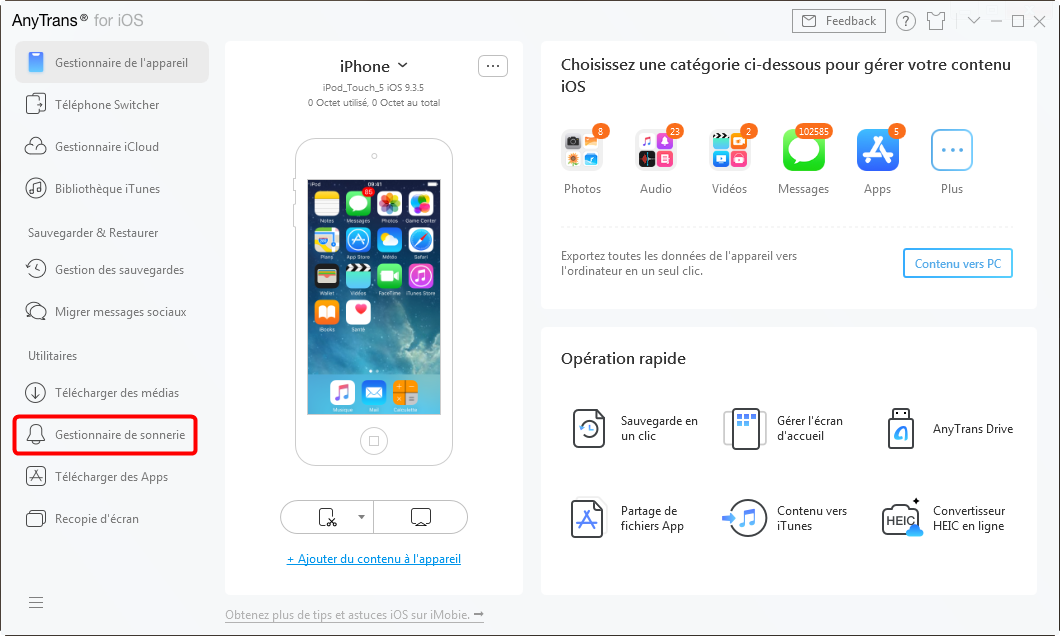
Gestionnaire de sonnerie
Étape 2 : Choisissez la source de la musique : ordinateur,appareil ou iTunes (Vous pouvez obtenir la musique sur Internet) > Choisissez un morceau > Cliquez sur Ouvrir.
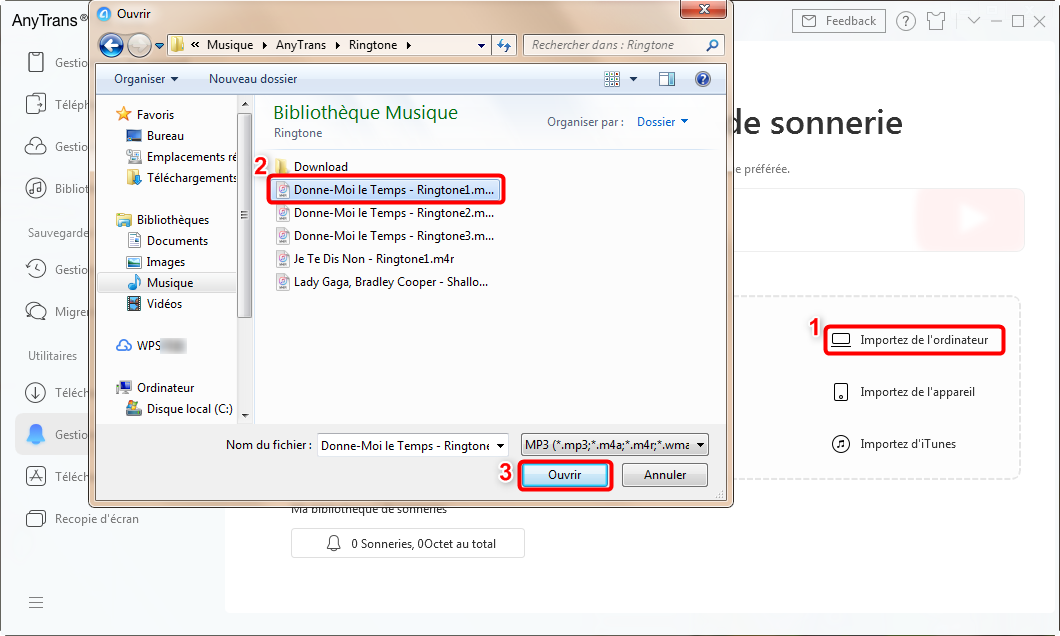
Importez de l’ordinateur
Étape 3 : Sélectionnez le type de sonnerie : celle d’appel ou de SMS > Ecouter de la musique et choisissez la période préférée > Ecouter la période choisie > Importez la sonnerie vers votre iPhone.
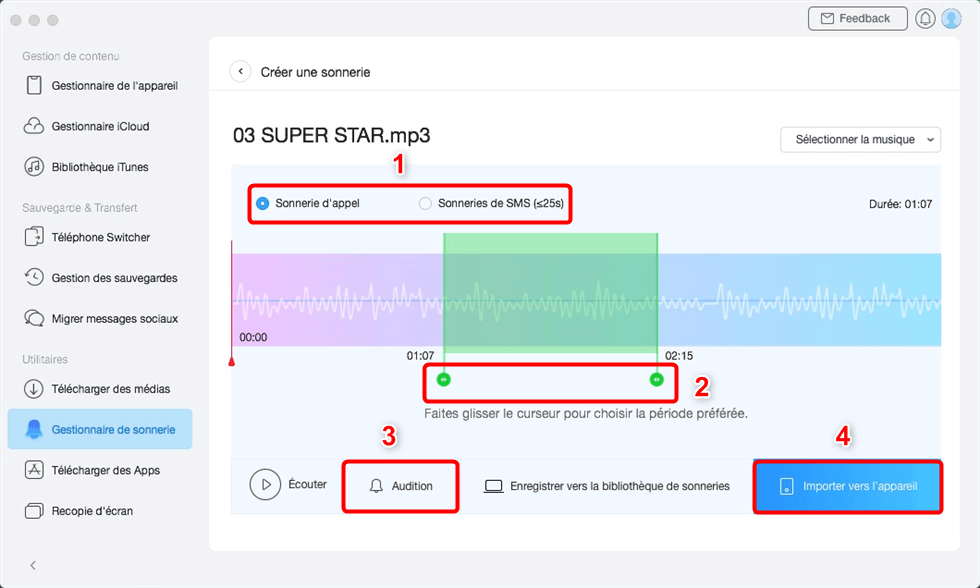
Mettre de la musique en sonnerie
Étape 4 : Une fois le transfert terminé, allez aux Réglages > Sons > Sonnerie > Choisissez l’une des sonneries que vous avez ajoutées via AnyTrans.
Conclusion
Si vous trouvez que cette méthode est utile, veuillez télécharger AnyTrans ici pour changer la sonnerie sur iPhone 8 (Plus). Si vous rencontrez d’autres problèmes, laissez un commentaire ; si cet article vous le trouvez utile, merci de le partager avec vos amis.
Questions liées aux produits ? Contactez l'équipe Support à trouver une solution >





